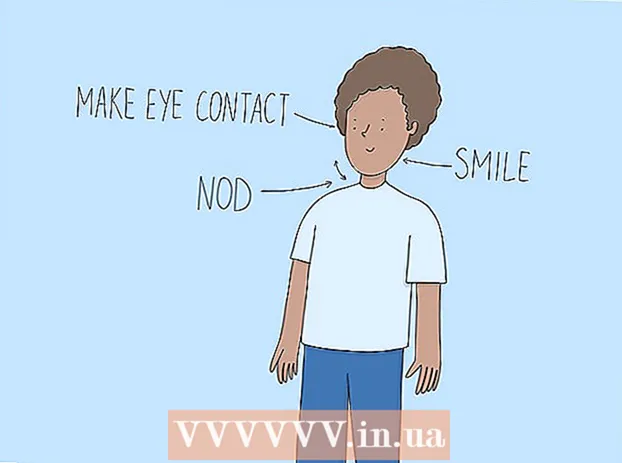Yazar:
Gregory Harris
Yaratılış Tarihi:
15 Nisan 2021
Güncelleme Tarihi:
1 Temmuz 2024

İçerik
- adımlar
- Yöntem 1/3: Kişiler uygulamasını kullanma
- Yöntem 2/3: SIM karttan içe aktararak
- Yöntem 3/3: Telefon uygulamasını kullanma
Bu makale, Android cihazınıza nasıl yeni bir kişi ekleyeceğinizi gösterecektir.
adımlar
Yöntem 1/3: Kişiler uygulamasını kullanma
 1 Kişiler uygulamasını başlatın. Bu simge, ana ekranda veya Uygulama Çubuğunda bulunur ve mavi veya yeşil bir arka plan üzerinde bir insan silüeti gibi görünür.
1 Kişiler uygulamasını başlatın. Bu simge, ana ekranda veya Uygulama Çubuğunda bulunur ve mavi veya yeşil bir arka plan üzerinde bir insan silüeti gibi görünür.  2 simgesine tıklayın
2 simgesine tıklayın  . Rengi değişebilir. Ekranın sağ üst veya alt köşesindedir.
. Rengi değişebilir. Ekranın sağ üst veya alt köşesindedir.  3 Bir yer seçin. İstendiğinde, yeni kişiyi eşitlemek için bir hesap veya depolama seçin. Örneğin, Cihaz seçeneğini (Android cihazınız) veya SIM kartınızı veya Google hesabınızı seçin.
3 Bir yer seçin. İstendiğinde, yeni kişiyi eşitlemek için bir hesap veya depolama seçin. Örneğin, Cihaz seçeneğini (Android cihazınız) veya SIM kartınızı veya Google hesabınızı seçin.  4 Yeni kişinin adını ve telefon numarasını girin. Bunu şu şekilde yapın:
4 Yeni kişinin adını ve telefon numarasını girin. Bunu şu şekilde yapın: - Tıklayın
 kişinin nereye kaydedileceğini seçmek için kişinin adının yanında (örneğin, bir Google hesabında veya bir SIM kartta);
kişinin nereye kaydedileceğini seçmek için kişinin adının yanında (örneğin, bir Google hesabında veya bir SIM kartta); - ilgili alanlara kişinin adını, telefon numarasını ve/veya e-posta adresini girin;
- fotoğraf eklemek için kamera simgesine tıklayın ve ardından bir fotoğraf seçin;
- adres veya not gibi bilgiler eklemek için Alan Ekle'ye dokunun.
- Tıklayın
 5 Tıklamak Kayıt etmek. Ekranın sağ üst köşesindedir. Bazı cihazlarda, bir onay işareti simgesiyle değiştirilmiştir. Yeni kişi kaydedilecektir.
5 Tıklamak Kayıt etmek. Ekranın sağ üst köşesindedir. Bazı cihazlarda, bir onay işareti simgesiyle değiştirilmiştir. Yeni kişi kaydedilecektir.
Yöntem 2/3: SIM karttan içe aktararak
 1 SIM kartı telefonunuza veya tabletinize takın. SIM kart yuvaları, cihazların yan panellerinde veya pilin altında bulunur. Bir Android cihaza SIM kartın nasıl takılacağını öğrenmek için bu makaleyi okuyun.
1 SIM kartı telefonunuza veya tabletinize takın. SIM kart yuvaları, cihazların yan panellerinde veya pilin altında bulunur. Bir Android cihaza SIM kartın nasıl takılacağını öğrenmek için bu makaleyi okuyun.  2 Kişiler uygulamasını başlatın. Bu simge, ana ekranda veya Uygulama Çubuğunda bulunur ve mavi veya yeşil bir arka plan üzerinde bir insan silüeti gibi görünür.
2 Kişiler uygulamasını başlatın. Bu simge, ana ekranda veya Uygulama Çubuğunda bulunur ve mavi veya yeşil bir arka plan üzerinde bir insan silüeti gibi görünür.  3 Tıklamak ☰. Ekranınızın sol üst köşesindedir.
3 Tıklamak ☰. Ekranınızın sol üst köşesindedir.  4 Tıklamak Ayarlar.
4 Tıklamak Ayarlar. 5 Aşağı kaydırın ve dokunun İçe aktarmak. "Kişileri Yönet" bölümünün altındadır.
5 Aşağı kaydırın ve dokunun İçe aktarmak. "Kişileri Yönet" bölümünün altındadır.  6 Tıklamak SIM kart. Birden fazla SIM kart takılıysa, istediğiniz kişileri içeren kartı seçin.
6 Tıklamak SIM kart. Birden fazla SIM kart takılıysa, istediğiniz kişileri içeren kartı seçin.  7 İçe aktarılacak kişileri seçin. Kutuyu işaretlemek için kişinin adının yanındaki boş bir alana dokunun. Onay işaretli kişi Android cihazına aktarılacaktır.
7 İçe aktarılacak kişileri seçin. Kutuyu işaretlemek için kişinin adının yanındaki boş bir alana dokunun. Onay işaretli kişi Android cihazına aktarılacaktır.  8 Tıklamak İçe aktarmak. Ekranın sağ üst köşesindedir. Kişiler Android cihazına aktarılacak ve Kişiler uygulamasında görüntülenecektir.
8 Tıklamak İçe aktarmak. Ekranın sağ üst köşesindedir. Kişiler Android cihazına aktarılacak ve Kişiler uygulamasında görüntülenecektir.
Yöntem 3/3: Telefon uygulamasını kullanma
 1 Telefon uygulamasını başlatın. Bu ahize şeklindeki simge, ana ekranda veya Uygulama Çekmecesinde bulunur.
1 Telefon uygulamasını başlatın. Bu ahize şeklindeki simge, ana ekranda veya Uygulama Çekmecesinde bulunur.  2 Arama simgesine dokunun. 9 küçük kare veya daireye benziyor. Tuş takımı açılacaktır.
2 Arama simgesine dokunun. 9 küçük kare veya daireye benziyor. Tuş takımı açılacaktır.  3 Yeni kişinin telefon numarasını girin. Numaranın tamamını girdiğinizde, ek seçenekler görüntülenecektir.
3 Yeni kişinin telefon numarasını girin. Numaranın tamamını girdiğinizde, ek seçenekler görüntülenecektir.  4 Tıklamak Temas kurmak. Kişi hakkında ek bilgileri girebileceğiniz bir sayfa açılacaktır.
4 Tıklamak Temas kurmak. Kişi hakkında ek bilgileri girebileceğiniz bir sayfa açılacaktır. - Mevcut bir kişiye yeni bir telefon numarası eklemek istiyorsanız, Kişilere Ekle veya Kişiye Ekle'yi seçin. Ardından kişiyi ve telefon numarasının türünü seçin (örneğin, "Cep").
- Kişiyi kaydetmek için bir konum seçmeniz gerekebilir. İstendiğinde SIM kartınızı, cihazınızı veya Google hesabınızı seçin.
 5 İletişim bilgilerinizi girin. Kişinin adını girin (ilk alana). Ayrıca bir e-posta adresi, posta adresi, fotoğraf ve notlar da ekleyebilirsiniz.
5 İletişim bilgilerinizi girin. Kişinin adını girin (ilk alana). Ayrıca bir e-posta adresi, posta adresi, fotoğraf ve notlar da ekleyebilirsiniz.  6 Tıklamak Kayıt etmek. Ekranın sağ üst köşesindedir. Bazı cihazlarda, bir onay işareti simgesiyle değiştirilmiştir. Yeni kişi kaydedilecektir.
6 Tıklamak Kayıt etmek. Ekranın sağ üst köşesindedir. Bazı cihazlarda, bir onay işareti simgesiyle değiştirilmiştir. Yeni kişi kaydedilecektir.